- STUDIO
- 2023.03.09
ワンマンオペレートでのヴォーカルレコーディング~モニター調整環境の作り方2パターン
こんにちは。2023年4月で入社4年目に突入します、レコーディングエンジニアの小島です。MIT STUDIOに新卒入社し、まずはスタジオの準備をする日々から始まり、アシアシ(アシスタントエンジニアのアシスタント)、アシスタントエンジニアとして、さまざまな経験をさせていただき、最近は少しずつエンジニアとして、レコーディングを任せていただく機会を、頂けるようになりました。
ご一緒させていただいたお客様、ご指導いただいた先輩方などなど、多くの方々に感謝の気持ちを抱きながら、日々お仕事をさせていただいております。本当にありがとうございます。前置きが長くなってしまいましたが、今回、最近私がさせていただくことが多い、『ワンマンオペレートでのヴォーカルレコーディング』について、準備や考えていることなどを、ご紹介させていただきます!
ワンマンオペレートとは
読んで字の如くではありますが、「録音の際の機材調整、モニターバランス調整などの、メインエンジニアの作業と、Pro Toolsのオペレートをはじめとした、アシスタントエンジニアの作業を1人で行う」という作業です。やる事がいつもより多い中で、その中でもアーティスト、クライアントの方々とのコミュニケーションも、しっかりと取っていかなければいけないため、常にいつも以上の集中力と、冷静さが求められる事が多いです。
ワンマンの時の準備
やる事が増えているとはいえ、現場の流れを滞らせてしまう訳にはいけません。そのためにも、私はいつも以上に入念な準備をして、プログラムに臨んでいます。今回はその中で、Pro Toolsのセッション、モニター環境に絞ってご紹介します。MIT STUDIO 第1スタジオ、第2スタジオでは、ワンマンオペレートの場合は、このようにディスプレイをコンソールの上に設置し作業する事が多いです。

モニター調整環境の作り方は、大きく分けて、「収録しているトラックを、コンソールに立ち上げで調整する」、「Pro Tools内で全て調整して、コンソールはほとんど触らない」の、2種類で使い分けています。まずは前者からご紹介します。
コンソールに立ち上げて調整する場合
Pro Toolsに録音されている音を、フェーダーに1本ずつ立ち上げて、バランス調整、Cue Boxへの、単独の調整などをします。普段、エンジニアとアシスタントエンジニアでの二人体制で作業する際の、メインエンジニアの動きに近い動きをしつつ、Pro Toolsの操作をするという形式になります。Pro Toolsの画面的には、このような形です。
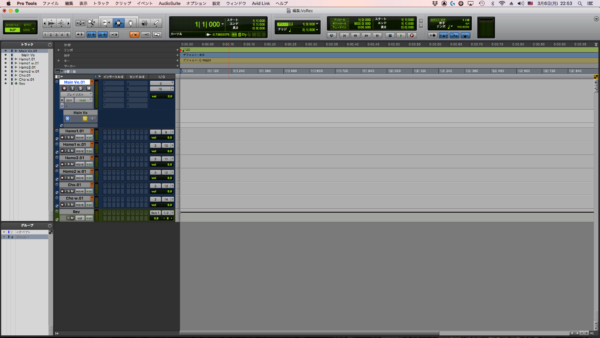
個人的には、このやり方が感覚的には1番やりやすいのですが、できない場合もあります。それは、「コンソールがないスタジオで収録する」、「収録するトラックが多いため立ち上げているとコントロールが追いつかない」という場合です。前者は、そうせざるを得ないのですが、後者に関しては、こちらを見て下さい。
Pro Tools内で調整する場合
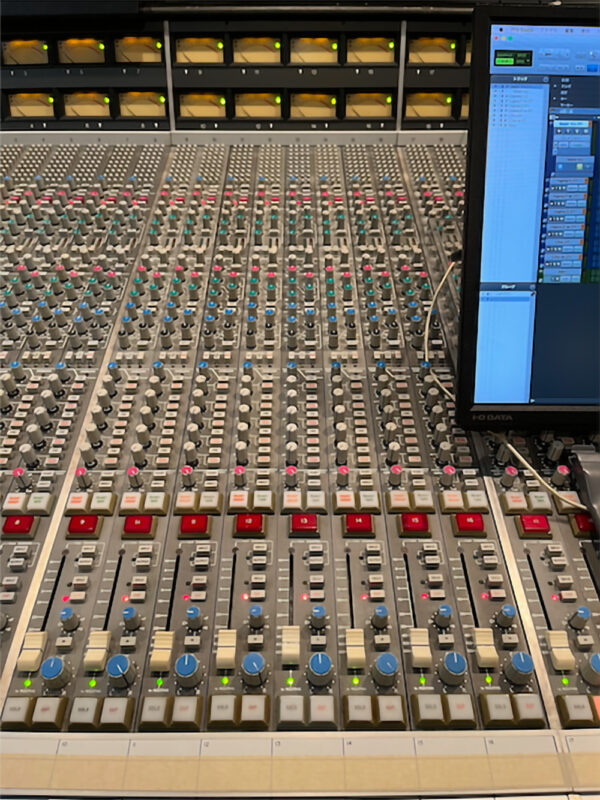
コンソール上に、ディスプレイを乗せた際に、近くで使いやすいモジュールが、基本この9〜16chになります。収録トラックが8ch以上になる事が、事前にわかっていた際は、コンソールがあるスタジオでもPro Tools内部で完結する形を選びます。この時のPro Toolsはこのような状態です。
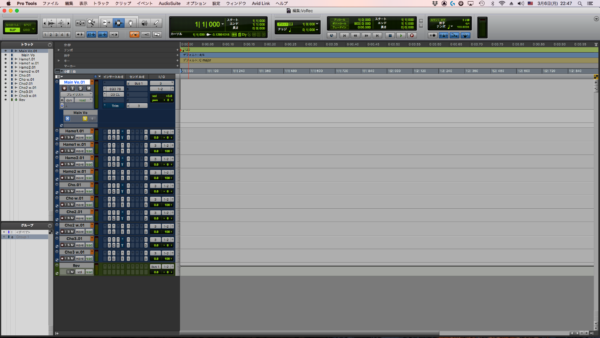
刺さっているプラグインですが、音を整えるようのEQ(イコライザー)、Comp(コンプレッサー)と、レベル調整用のTrim(トリム)というプラグインを使用しています。ハモやコーラスを録音する際に、メインヴォーカルの調整をしたり、ダブルで録る際のボリューム調整や、パン(パンニング)の調整も、すぐできるようにしています。操作に慣れてしまえば、かなりスムーズに調整をしながら、レコーディングを進める事ができるので、使う機会も多いです。
ワンマンでも劣ることのないクオリティをご提供します!
ワンマン作業の際は「いかに作業内容を効率化させて、スムーズにこなし、ディレクターさんたちとのコミュニケーションに集中力を裂けるか」を考えています。ディスプレイを正面に置く関係で、ディレクターさんに背を向けてしまう形になるので、要所要所でしっかりと振り返り、会話する事を、かなり気をつけています。
タイトなスケジュールや、スタジオ状況でも、柔軟に対応し、いつも通り、それ以上のクオリティをお届けしますので、是非、MIT STUDIOまで、お問合せお待ちしています。




